تحديث 2024 أبريل: توقف عن تلقي رسائل الخطأ وإبطاء نظامك باستخدام أداة التحسين الخاصة بنا. احصل عليه الآن من الرابط التالي
- تحميل وتثبيت أداة الإصلاح هنا.
- دعها تفحص جهاز الكمبيوتر الخاص بك.
- الأداة بعد ذلك إصلاح جهاز الكمبيوتر الخاص بك.
"عذرا، هناك خطأ ما. نحاول تصحيح هذا في أسرع وقت ممكن "يمكن أن تكون الأخطاء عند الاتصال أو فتح الصفحة بسبب تلف البيانات المهمة. قد يشير هذا الخطأ أيضًا إلى امتداد معيب يمنع تحميل الصفحة.
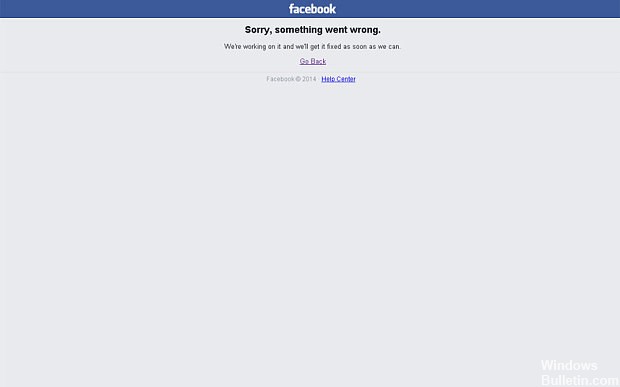
عادة ما تكون هذه رسالة خطأ يتم إصدارها تلقائيًا عن طريق الواجهة الأمامية للويب عند حدوث خطأ ما وتم تسجيله لفريق الدعم. عادة ما يكون سبب المشكلة في البنية التحتية لموقع الويب (في هذه الحالة Facebook). عمومًا ، لا يوجد لدى هذا النوع من رسائل الخطأ وقت انتظار الشبكة والأخطاء الأخرى قبل وصولها إلى الموقع ، أو تشير بوضوح إلى الشركة الكندية التي ينتمون إليها.
تعطيل الملحقات والوظائف الإضافية في متصفحك.

عادة، مشاكل فيسبوك يمكن أن يحدث عندما يكون هناك تعارض بين عميل Facebook وبعض الإضافات أو الإضافات التي تمت إضافتها مؤخرًا إلى متصفحك.
لذا لحل مشكلة Facebook ، يجب عليك تعطيل الميزات والأدوات التي تعمل في الخلفية. يتيح لك ذلك القيام بذلك على العديد من عملاء مستعرض الويب:
جوجل كروم:
- أولاً ، افتح Chrome.
- انقر على أيقونة القائمة (النقاط الأفقية الثلاث).
- انقر على المزيد من الأدوات وانقر على الامتدادات.
- بالقرب من الامتداد الذي تريد حذفه ، انقر فوق حذف.
- هذا كل شيء ، هذا كل شيء. هذا كل شيء ، هذا كل شيء.
فايرفوكس:
- ابدأ تشغيل Firefox والوصول إلى القائمة (الخطوط الأفقية الثلاثة).
- ضمن خيارات ، انقر فوق الوظائف الإضافية.
- في علامة التبويب إدارة وحدة إضافية ، حدد ملحقات أو المظهر.
- حدد الوظيفة الإضافية التي تريد حذفها.
- انقر على زر تعطيل.
- أعد تشغيل المتصفح في النهاية.
إنترنت إكسبلورر:
- ابدأ تشغيل IE على نظامك.
- انقر على أيقونة الأدوات.
- انتقل إلى إدارة الوظائف الإضافية.
- ضمن العرض ، حدد جميع الوظائف الإضافية.
- حدد الوظيفة الإضافية التي تريد إزالتها وانقر فوق تعطيل.
- أغلق المتصفح ، ثم أعد فتحه.
مسح ذاكرة التخزين المؤقت الخاصة بك

لأن ذاكرة التخزين المؤقت التالفة يمكن أن تمنع Facebook من العمل بشكل صحيح. في هذه الخطوة ، سنقوم بمسح ذاكرة التخزين المؤقت لهذا. تأكد من اتباع الخطوات ذات الصلة بقضيتك.
بالنسبة إلى Chrome:
- افتح Chrome على جهاز الكمبيوتر الخاص بك وانقر على "المزيد" في الزاوية اليمنى العليا.
- حدد "أدوات أخرى" من القائمة وانقر على "حذف بيانات التنقل".
- سيؤدي هذا إلى فتح علامة تبويب جديدة ، وحدد خيارات متقدمة في علامة التبويب الجديدة.
- حدد "طوال الوقت" باعتباره الفاصل الزمني وحدد مربعي "ملف تعريف الارتباط" و "ذاكرة التخزين المؤقت".
- انقر فوق "مسح البيانات" وتحقق من استمرار المشكلة.
بالنسبة لمتصفح فايرفوكس:
- انقر على زر القائمة في الزاوية اليمنى العليا.
- من قائمة "المحفوظات" ، حدد "مسح المحفوظات".
- من القائمة المنسدلة للفترة الزمنية المراد حذفها ، حدد "كل الوقت".
- حدد جميع الخيارات أدناه.
- انقر على مسح الآن لمسح ملفات تعريف الارتباط وذاكرة التخزين المؤقت.
https://www.facebook.com/help/community/question/?id=444862575906178
نصيحة الخبراء: تقوم أداة الإصلاح هذه بفحص المستودعات واستبدال الملفات التالفة أو المفقودة إذا لم تنجح أي من هذه الطرق. إنه يعمل بشكل جيد في معظم الحالات التي تكون فيها المشكلة بسبب تلف النظام. ستعمل هذه الأداة أيضًا على تحسين نظامك لتحقيق أقصى قدر من الأداء. يمكن تنزيله بواسطة بالضغط هنا

CCNA، Web Developer، PC Troubleshooter
أنا متحمس للكمبيوتر وممارس تكنولوجيا المعلومات. لدي سنوات من الخبرة ورائي في برمجة الكمبيوتر واستكشاف الأخطاء وإصلاحها وإصلاح الأجهزة. أنا متخصص في تطوير المواقع وتصميم قواعد البيانات. لدي أيضًا شهادة CCNA لتصميم الشبكات واستكشاف الأخطاء وإصلاحها.
